Sau khi nâng cấp lên iOS 14, một số người phản ánh rằng iPhone của họ dường như sụt pin nhanh hơn. Nhưng ngược lại, iOS 14 có thêm mục khuyến nghị cách điều chỉnh tối ưu để khôi phục pin về như ban đầu.
Tất nhiên trước khi cần tham khảo khuyến nghị của iOS 14, bạn có thể thực hiện một số biện pháp tiết kiệm pin cơ bản như giảm ánh sáng màn hình, giảm tối thiểu số lượng widget, tắt chức năng tự động mở máy khi nhấc lên, tắt tự động cập nhật ứng dụng, không bật dịch vụ định vị liên tục, hay bật chế độ Reduce Motion…
Để xem khuyến nghị của iOS 14, bạn cần vào Settings => Battery => Battery Health. Ở đó, bạn có thể nhấn vào từng đề xuất để được chuyển đến phần cài đặt cần thay đổi. Nếu không muốn thực hiện thay đổi theo khuyến nghị, ít nhất bạn cũng hiểu điều gì đang góp phần làm tiêu hao pin máy.
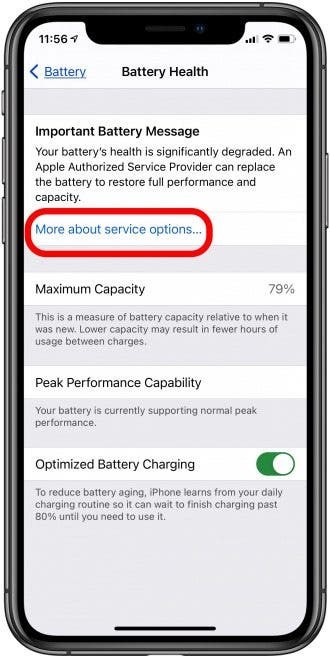
Trong một số trường hợp như trên hình, Apple sẽ khuyên người dùng thay pin mới: “Tình trạng pin của bạn đã xuống cấp trầm trọng. Điểm bảo hành được ủy quyền của Apple có thể thay pin cho bạn để phục hồi hiệu suất và dung lượng đầy đủ”.
Đôi khi bạn lại không thấy phần đề xuất thời lượng pin, vì iOS chưa thấy bất kỳ cách nào để cải thiện thời lượng pin thông qua Settings.
Han (t/h)


